
Часто на работе или при общении возникает необходимость сделать скриншот - снимок экрана компьютера или телефона. Существует множество способов сделать снимок экрана: от встроенных в операционную систему до специальных программ по работе со скриншотами.
Кнопка "Print Screen"
На любой клавиатуре ноутбука или компьютера есть клавиша Print Screen, которая делает снимок экрана в момент нажатия клавиши. Чаще всего она находится в верхнем ряду клавиатуры за кнопками F1-F12. На клавише может быть сокращенно написано PrtScr, PrtSc или Print Scrn.
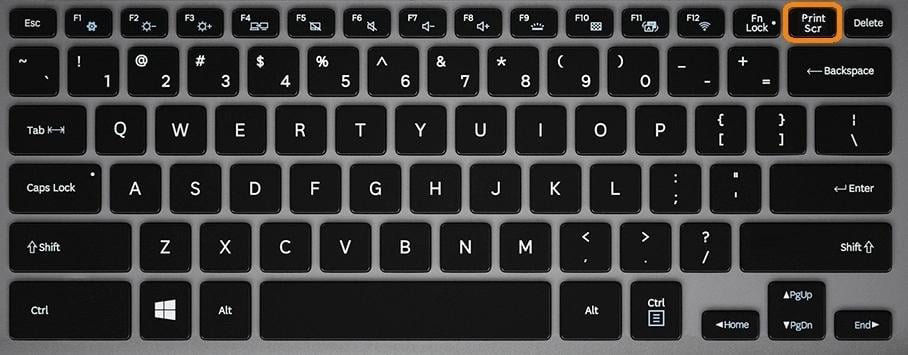
После того, как вы нажали на PrntScr, вы не увидите никаких визуальных изменений, однако скриншот уже создан и находится в буфере обмена. После этого вы можете напрямую вставить его в любую соцсеть или диалог с помощью кнопки "Вставить" или комбинации клавиш Ctrl+V (их нужно нажать одновременно) и сразу же отправить. Это удобно, если вам не нужно обрезать скриншот.
Чтобы сохранить скриншот на компьютер, откройте программу Paint и вставьте созданный снимок экрана, одновременно нажав клавиши Ctrl и V. Вы увидите созданный снимок. Чтобы сохранить его на компьютер, одновременно нажмите Ctrl и S и выберите место, куда нужно сохранить снимок.
Win + PrntScr
Ещё более простой способ сделать скриншот - одновременно нажать клавиши Windows (она же "Пуск") и Print Screen. Все сделанные таким образом снимки автоматически сохранятся в папке "Снимки экрана". Таким образом можно быстро сохранить на компьютер много скриншотов.

Чтобы найти эту папку, в меню "Пуск" нажмите на пункт "Изображения". В операционной системе Windows 10 можно также нажать на проводник (иконка на панели быстрого доступа сразу справа от "Пуска").
Этот способ подойдет, если вам нужно сделать много скриншотов без обрезки и обработки. Ведь вам не придется каждый раз открывать редактор изображений, вставлять в него картинку из буфера обмена и сохранять каждый файл вручную.
Win + S + Shift
Такая комбинация клавиш подойдет, если вам нужно сделать снимок не всего экрана, а его части. При одновременном нажатии этих кнопок появится инструмент, который позволяет выделить нужную область на экране. Этот снимок сохранится в буфер обмена. Далее нужно действовать как в первом пункте статьи - сохранить снимок через программу Paint или вставить напрямую в диалог или мессенджер.
Ножницы
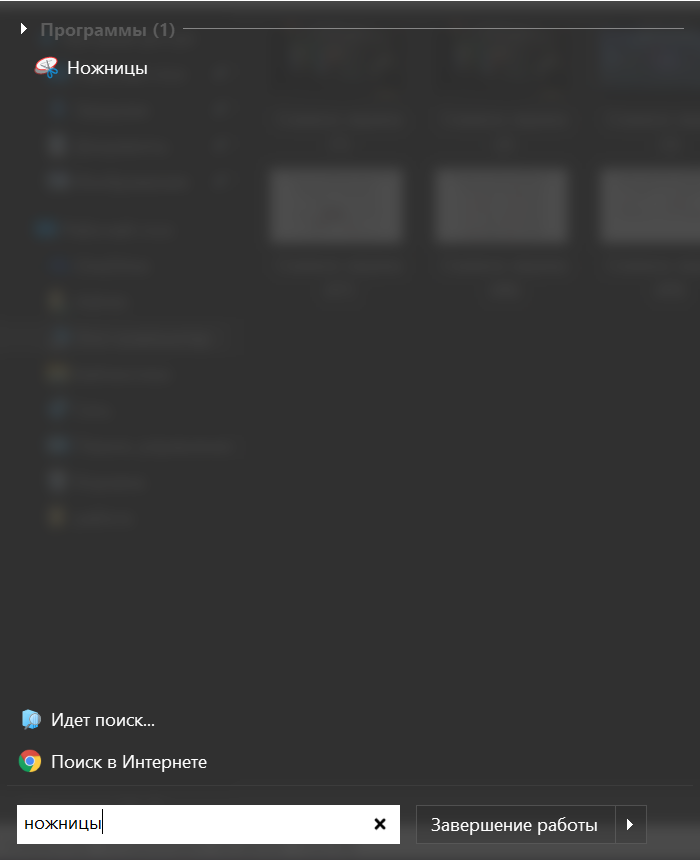
Этот инструмент облегчает создание скриншотов. Вы также сможете выбирать область для скриншота, редактировать полученное изображение и менять его формат, но быстрее. Зайдите в строку поиска Windows и введите запрос "Ножницы". Нажмите на пункт "Создать" в левом верхнем углу программы. Затем выделите нужную область экрана, снимок которой нужно сделать. Нажмите "Файл" и "Сохранить как".
Приложения для создания скриншотов
В интернете существует огромный выбор сторонних программ, которые позволяют быстро делать скриншоты и сразу же сохранять их на компьютер. Также можно скачать расширение для браузера для создания скриншотов.
Как сделать скриншот на телефоне
Большинство мобильных устройств создают скриншот при одновременном нажатии клавиши блокировки экрана и кнопки повышения или понижения громкости. Конкретное сочетание клавиш для вашего устройства можно найти в интернете. Скриншоты будут сохранены в отдельную папку в галерее устройства.
Чтобы сделать скриншот на телефоне iPhone, зажмите одновременно и удерживайте кнопку блокировки и кнопку "Домой". Дождитесь щелчка и вспыхивания экрана. Изображение экрана автоматически сохранится в папке "Фотопленка" вместе с остальными фотографиями.

